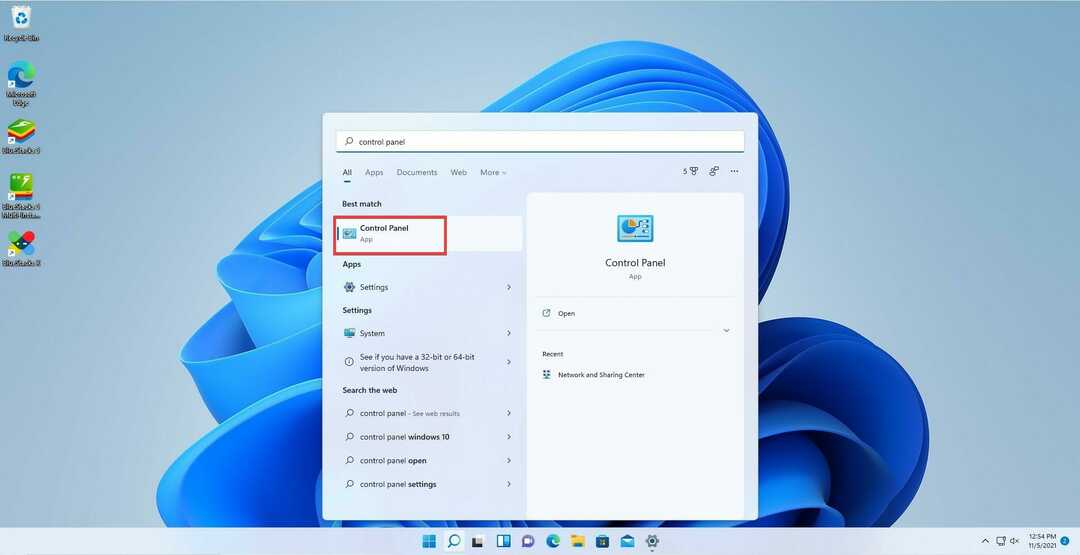IIS マネージャーで 32 ビット アプリケーション オプションを有効にすると、この問題が解決します。
- 64 ビット Windows 11 で 32 ビット プログラムを実行するには、インターネット インフォメーション サービス マネージャーで 32 ビット アプリケーション オプションを有効にする必要があります。
- このガイドでは、この方法を段階的な手順で説明し、すばやく実行できるようにします。

バツダウンロードファイルをクリックしてインストール
このツールは、問題のあるシステム ファイルを最初の作業バージョンに置き換えることで、一般的なコンピューター エラーを修復します。 また、システム エラーや BSoD を防ぎ、マルウェアやウイルスによる損害を修復します。 3 つの簡単な手順で、PC の問題を修正し、ウイルスによる損傷を今すぐ除去します。
- Fortect をダウンロードしてインストールする あなたのPC上で。
- ツールを起動し、 スキャンを開始 問題の原因となっている壊れたファイルを見つけます。
- を右クリック 修理開始 コンピューターのセキュリティとパフォーマンスに影響を与える問題を修正します。
- Fortect がダウンロードされました 0 今月の読者。
にもかかわらず 64 ビット システム 複数の操作を処理する能力と速度が向上していますが、一部のアプリは Windows 11 の 32 ビット システムでのみ実行されます。
したがって、64 ビット システムを使用していて、そのシステムで 32 ビット プログラムを実行できるかどうか疑問に思っている場合、答えはイエスです。
このガイドでは、64 ビットの Windows 11 コンピューターで 32 ビット アプリを実行するための手順を順を追って説明します。 始めましょう1!
Windows 11 の 64 ビットで 32 ビット プログラムを実行するにはどうすればよいですか?
1. 32 ビット アプリケーションを有効にする
1.1 インターネット インフォメーション サービスと CGI を有効にする
- を押します。 ウィンドウズ キー、タイプ コントロールパネルをクリックし、 開ける.

- 選択する カテゴリー のドロップダウンから 見る者. クリック プログラム.

- 下 プログラムと機能、 クリック Windowsの機能をオンまたはオフにします.

- 上で Windowsの機能 ウィンドウ、選択 インターネット インフォメーション サービス.
- 今すぐクリック ワールド ワイド ウェブ サービス 展開します。
- クリック プラス 横にサイン アプリケーション開発機能.
- の横にチェックマークを入れます CG. クリック OK 変更を保存します。

- Windows が機能を適用します。 完了したら、クリックします 近い.
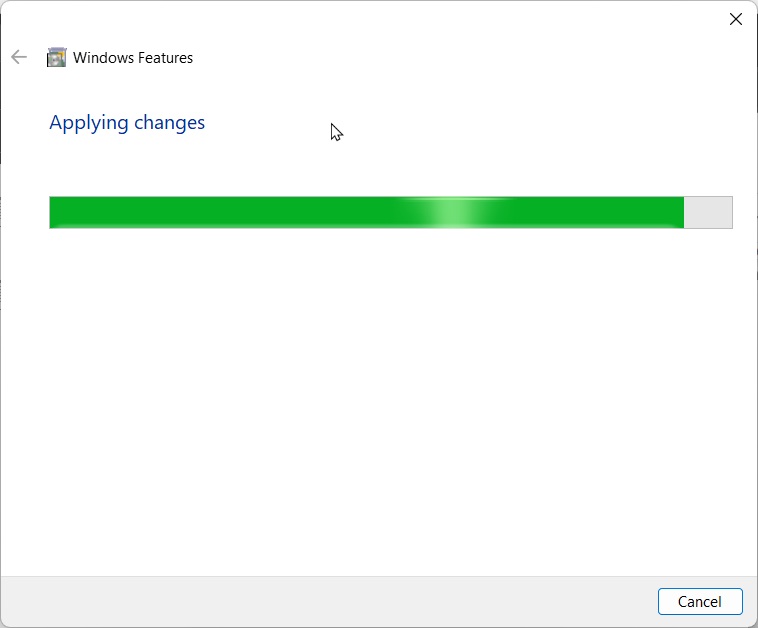
1.2 詳細設定を変更する
- を押します。 ウィンドウズ キー、タイプ インターネット インフォメーション サービス (IIS) マネージャーをクリックし、 開ける.
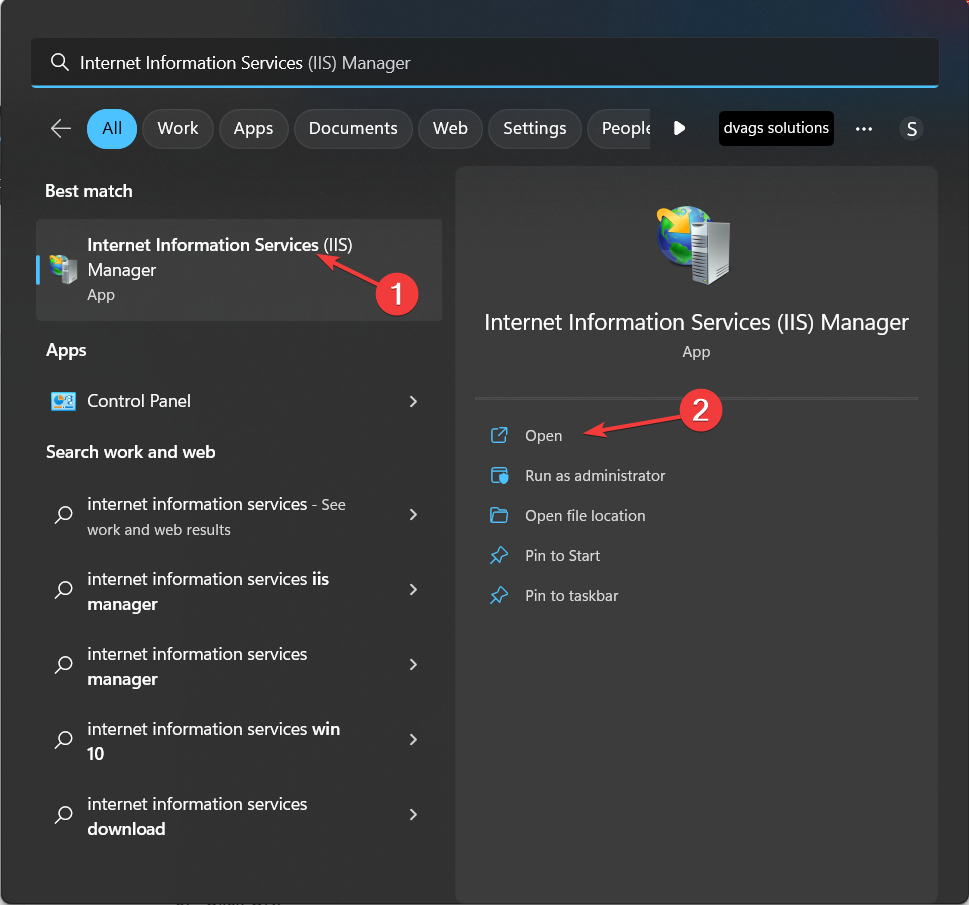
- をダブルクリックします デスクトップ 展開します。
- クリック アプリケーション プール 左ペインから。
- 右側のペインから、右クリックします DefaultAppPoolを選択 高度な設定.
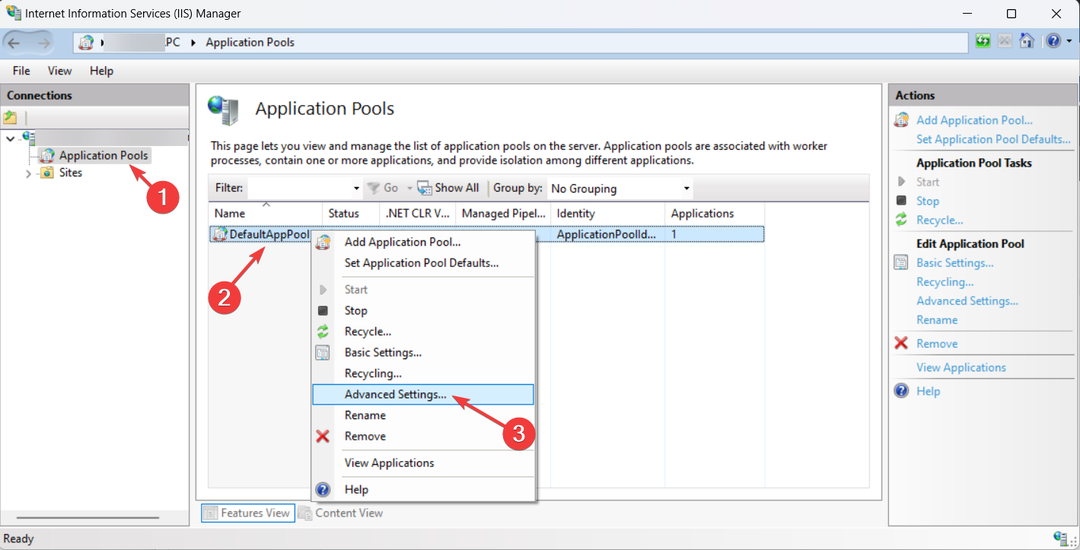
- 一般の下で、 32 ビット アプリケーションを有効にする、 選択する 真実 ドロップダウンから。

- クリック OK.
- Windows は市場シェアを失っていますか? 前年比
- Windows 11 でフォーカス アシストをオンまたはオフにする [簡単な手順]
- 3 列のウィジェット ボードが必要ですか? KB5025303 をインストールします
- Vorbisfile.dll が見つからない: 修正または再ダウンロードする方法
- 0x80090011 Windows Hello ピン エラー: すばやく修正する方法
2. 32 ビット プログラムをダウンロードして実行する
- 32 ビット ツールのインストーラー ファイルをダウンロードします。
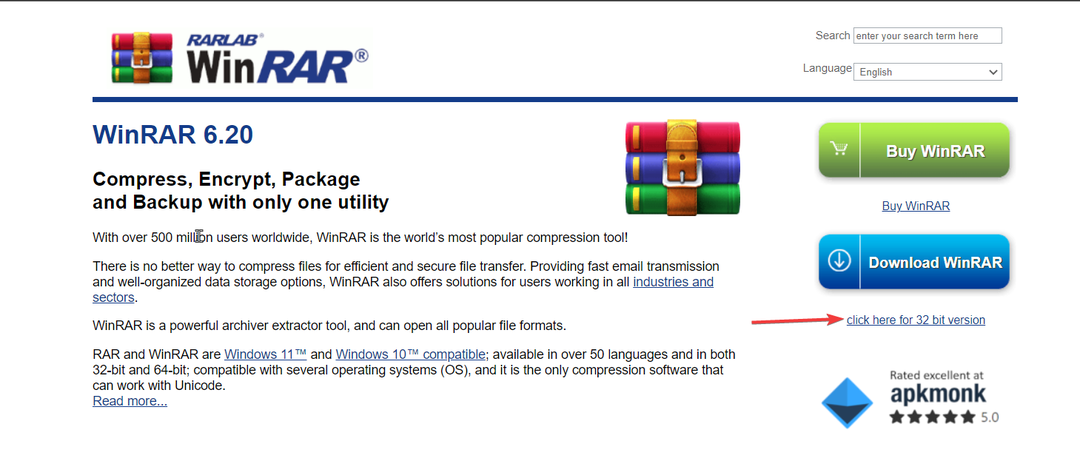
- インストーラー ファイルをダブルクリックして、インストールを実行します。
- 画面の指示に従ってプロセスを完了します。
- 通常どおりアプリを使用します。
したがって、これらは、有効化および有効化するために従う必要がある手順です。 64 ビット Windows 11 で 32 ビット プログラムを実行する コンピュータ。 新しい Windows 11 コンピューターに古いアプリまたはレガシー アプリをインストールしてみてください。以下のコメント セクションでお知らせください。
まだ問題が発生していますか?
スポンサー
上記の提案で問題が解決しない場合は、コンピュータでさらに深刻な Windows の問題が発生する可能性があります。 次のようなオールインワン ソリューションを選択することをお勧めします。 フォートテクト 効率的に問題を解決します。 インストール後、 表示&修正 ボタンを押す 修復を開始します。